Chrome에서 ERR_CONNECTION_REFUSED 오류를 수정하는 방법
게시 됨: 2023-01-25웹 사이트에 액세스하려고 할 때 또는 브라우저의 검사 도구를 사용하여 웹 사이트 리소스를 볼 때 ERR_CONNECTION_REFUSED 오류가 표시됩니까?
이 오류 메시지는 브라우저가 요청한 웹 사이트에 연결할 수 없을 때 나타납니다. 웹 사이트의 특정 리소스가 로드되지 않는 이유를 탐색할 때 브라우저의 검사 도구에서도 볼 수 있습니다.
이 기사에서는 Chrome에서 ERR_CONNECTION_REFUSED 오류를 수정하는 방법을 설명합니다.
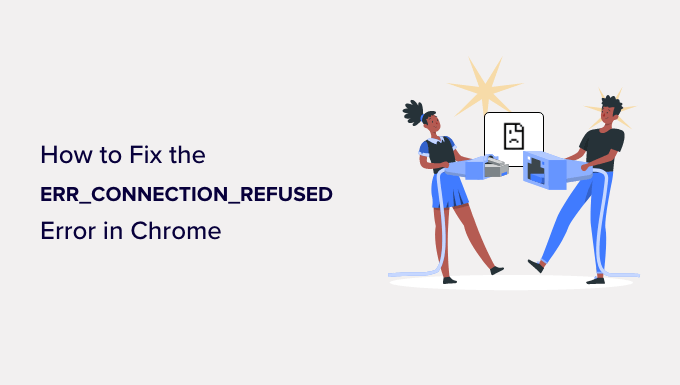
Chrome에서 'ERR_CONNECTION_REFUSED' 오류가 무엇인가요?
ERR_CONNECTION_REFUSED 메시지는 웹 페이지 또는 웹 사이트 리소스를 열려고 시도하지만 그렇게 할 수 없는 경우 Chrome에 표시됩니다. 이 오류 코드는 일반적으로 다음과 같은 오류 메시지에 포함됩니다.
- '이 사이트에 연결할 수 없습니다'
- '리소스 로드 실패'
일반적인 WordPress 오류가 많이 있지만 이 오류로 인해 자신의 웹사이트를 방문하고 WordPress 관리 영역에 로그인하지 못할 수 있습니다. 일반적으로 이 문제를 가능한 한 빨리 해결하고 싶을 것입니다.
종종 이 오류 메시지가 표시되면 WordPress 웹사이트가 계속 작동하지만 무언가 브라우저에서 액세스를 중지하고 있는 것입니다. 대부분의 경우 자신의 브라우저나 인터넷 연결 문제만 해결하면 됩니다.
그렇게 말하면 Chrome에서 ERR_CONNECTION_REFUSED 오류를 수정하는 방법을 살펴 보겠습니다. 먼저 전체 웹사이트에 액세스할 수 없을 때 오류를 수정하는 방법을 살펴본 다음 웹사이트의 특정 파일이나 리소스에 액세스할 수 없는 경우에 대한 솔루션을 보여줍니다.
- '이 사이트에 연결할 수 없습니다' 오류 해결 방법
- '리소스 로드 실패' 오류 수정 방법
'이 사이트에 연결할 수 없습니다' 오류 해결 방법
일반적으로 이 메시지는 전체 웹사이트에 액세스할 수 없을 때 표시됩니다.
ERR_CONNECTION_REFUSED 오류 코드와 함께 '이 사이트에 연결할 수 없습니다'라는 Chrome 오류 메시지가 표시됩니다. 이 메시지는 연결, 프록시, 방화벽 및 DNS 구성 확인과 같이 오류를 수정하기 위한 몇 가지 사항을 제안할 수도 있습니다.
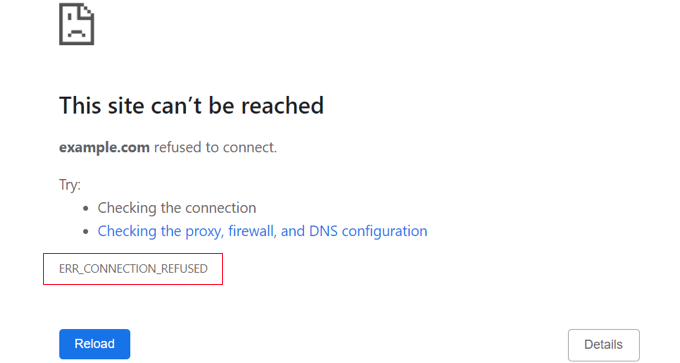
다른 브라우저는 다음과 같은 유사한 메시지를 표시합니다.
- '연결할 수 없습니다'
- '음…이 페이지에 연결할 수 없습니다.'
웹 사이트에 대한 연결을 방해할 수 있는 많은 것들이 있으며 문제를 식별하고 수정하려면 몇 가지 문제 해결 단계를 따라야 합니다.
아래에서 수행해야 하는 단계를 간략하게 설명합니다. 자세한 지침은 WordPress에서 '이 사이트에 연결할 수 없습니다' 오류를 쉽게 수정하는 방법에 대한 가이드를 참조하세요.
인터넷 연결 확인
가장 간단한 해결 방법은 인터넷에 연결되어 있는지 확인하고 모뎀과 라우터를 다시 시작하는 것입니다. 인터넷 연결을 재설정하는 것만으로도 웹사이트에 다시 연결할 수 있습니다.
그렇지 않은 경우 웹 사이트가 작동하는지 확인해야 합니다. Website Uptime Status Checker 웹사이트를 방문한 다음 자신의 사이트 URL을 입력하기만 하면 됩니다.
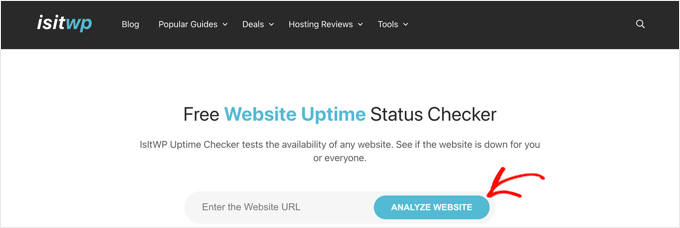
사이트가 다운된 경우 WordPress 호스팅 제공업체에 연락하여 웹사이트가 다운되었음을 알려야 합니다.
브라우저 캐시 지우기
웹 브라우저는 방문한 웹사이트의 파일과 데이터를 저장하므로 다시 다운로드할 필요가 없습니다. 그러나 캐시된 파일이 오래되거나 손상되면 문제가 발생할 수 있습니다.

오른쪽 상단 모서리에 있는 점 3개 아이콘을 클릭한 다음 '추가 도구', '브라우징 데이터 지우기...'를 차례로 선택하면 Google 크롬에서 브라우저 캐시를 쉽게 지울 수 있습니다.
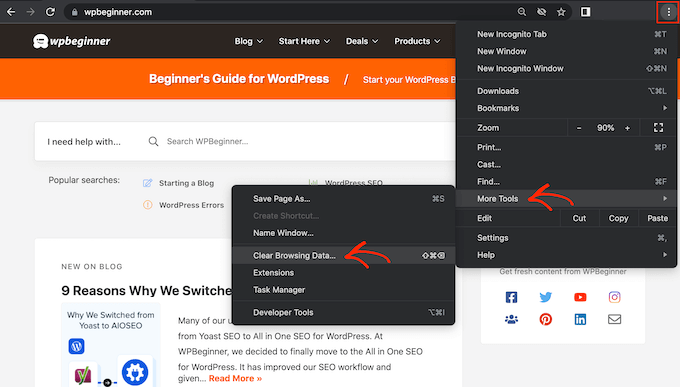
나타나는 팝업에서 '캐시된 이미지 및 파일' 옆의 확인란을 선택한 다음 '데이터 지우기' 버튼을 클릭합니다.
이제 웹 사이트를 다시 방문하여 액세스할 수 있는지 확인하십시오.
컴퓨터의 소프트웨어 문제 해결
컴퓨터에서 실행하는 일부 보안 및 네트워킹 소프트웨어가 웹 사이트 연결을 방해할 수 있습니다. 여기에는 방화벽, 바이러스 백신 소프트웨어, VPN 및 프록시 서버가 포함될 수 있습니다.
'이 사이트에 연결할 수 없습니다' 오류를 수정하는 방법에 대한 가이드에서 각 문제를 해결하는 방법에 대한 자세한 지침을 제공합니다.
DNS 설정 문제 해결
브라우저 캐시와 유사하게 귀하의 컴퓨터는 귀하가 방문하는 모든 웹사이트의 IP 주소를 저장합니다. 이는 브라우저가 동일한 IP 주소를 여러 번 조회할 필요가 없음을 의미합니다.
DNS 캐시를 플러시하면 새 도메인 이름이나 주소를 포함하여 웹 사이트에 대한 최신 정보를 얻을 수 있습니다.
도움을 드리기 위해 Mac, Windows 및 Google Chrome에서 DNS 캐시를 지우는 방법에 대한 완전한 가이드를 만들었습니다.
이렇게 한 후에도 여전히 웹 사이트에 액세스할 수 없으면 DNS 서버도 변경해 볼 수 있습니다. '이 사이트에 연결할 수 없습니다' 오류를 수정하는 방법에 대한 가이드의 DNS 서버 변경 단계에서 자세한 지침을 따를 수 있습니다.
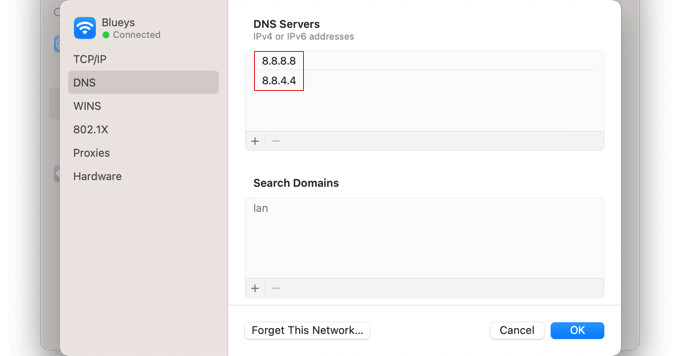
TCP/IP 설정 재설정
마지막으로 인터넷 연결 구성 방식에 문제가 있는 경우 TCP 및 IP 프로토콜을 갱신하면 연결이 기본 설정으로 돌아가므로 문제가 해결될 수 있습니다.
'이 사이트에 연결할 수 없음' 오류를 수정하는 방법에 대한 가이드의 TCP/IP 설정 재설정 섹션에서 이 작업을 단계별로 수행하는 방법을 배울 수 있습니다.
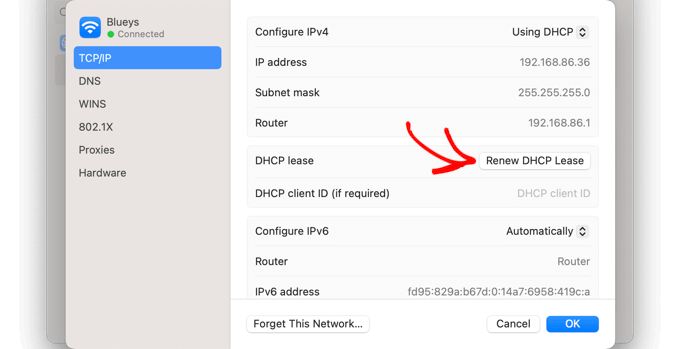
'리소스 로드 실패' 오류 수정 방법
웹 사이트가 로드되는 동안 특정 리소스나 파일이 로드되지 않는 것을 알 수 있습니다. 이 파일은 이미지나 기타 미디어 파일, JavaScript 또는 CSS 스타일시트일 수 있습니다. 누락된 리소스로 인해 웹사이트가 오작동하거나 제대로 작동하지 않을 수 있습니다.
이 경우 브라우저는 디버깅 목적으로 오류 콘솔에 알림을 추가합니다.
대부분의 경우 Inspect 도구를 사용할 때 브라우저의 오류 콘솔에 이 오류가 표시됩니다. Failed to load resource: net::ERR_CONNECTION_REFUSED 오류 메시지가 표시될 수 있습니다.
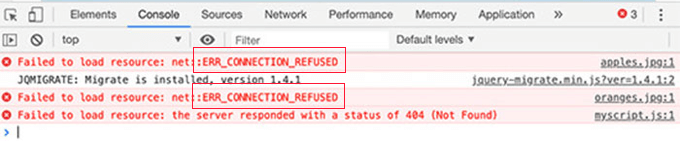
이 오류 메시지는 웹 사이트 코드에 파일이 언급되어 있지만 브라우저에서 파일을 다운로드할 수 없을 때 발생합니다. 파일 자체 또는 해당 파일을 가리키는 URL에 문제가 있을 때 이런 일이 발생할 수 있습니다.
문제를 해결하려면 해당 리소스를 교체하거나 URL을 수정해야 합니다. WordPress에서 '리소스 로드 실패' 오류를 수정하는 방법에 대한 가이드에서 이 두 가지에 대한 자세한 지침을 제공합니다.
이 튜토리얼이 Chrome에서 ERR_CONNECTION_REFUSED 오류를 수정하는 방법을 배우는 데 도움이 되었기를 바랍니다. 궁극적인 WordPress 보안 가이드를 보거나 블로그 트래픽을 늘리는 쉬운 방법 목록을 확인하고 싶을 수도 있습니다.
이 기사가 마음에 드셨다면 WordPress 비디오 자습서용 YouTube 채널을 구독하십시오. 트위터와 페이스북에서도 우리를 찾을 수 있습니다.
